การจัดการไฟล์เพจจิ้งใน windows 7 ไฟล์เพจจิ้ง แก้ไขการกำหนดค่าไฟล์ swap และขนาดที่เหมาะสมที่สุด ย้ายไปยังดิสก์ใหม่
ไฟล์เพจจิ้ง หรือที่เรียกว่าไฟล์สลับ คือหน่วยความจำเสมือนในคอมพิวเตอร์ของคุณ ในบางกรณีจำเป็นต้องใช้ ตัวอย่างเช่น คุณกำลังติดตั้งเกมบนคอมพิวเตอร์ของคุณที่ต้องใช้ 4 กิกะไบต์ หน่วยความจำเข้าถึงโดยสุ่มและคุณมี RAM ขนาด 2 กิกะไบต์ติดตั้งไว้ เมื่อ RAM หมด ระบบปฏิบัติการจะอ้างอิงถึงระบบเสมือน นั่นคือ ไฟล์เพจ
ผู้ใช้ที่มีประสบการณ์แนะนำให้ปิดการใช้งานไฟล์เพจบนคอมพิวเตอร์ของคุณ และติดตั้ง RAM เพิ่มเติมแทน เนื่องจากการอ่านหน่วยความจำเสมือนนั้นไม่เร็วเท่ากับการอ่าน RAM ส่งผลให้คอมพิวเตอร์ทำงานช้าลงเล็กน้อย
หากคุณไม่ต้องการไปที่ร้าน แต่ไม่มี RAM ที่บ้าน คุณสามารถเพิ่ม RAM โดยใช้แฟลชไดรฟ์ ตามลิงค์ไปอ่าน คำอธิบายโดยละเอียด, ทำอย่างไร.
หากคุณไม่เคยตั้งค่าพารามิเตอร์สำหรับไฟล์เก็บเพจมาก่อน ตามค่าเริ่มต้น ระบบปฏิบัติการจะจัดเก็บไว้บนดิสก์ที่คุณได้ติดตั้ง OS และตัวมันเองจะกำหนดขนาดที่เหมาะสมที่สุด
ในการเพิ่มประสิทธิภาพคอมพิวเตอร์ของคุณ เป็นการดีกว่าที่จะวางไฟล์ swap ไว้ไม่อยู่บนพาร์ติชั่นของฮาร์ดดิสก์ที่คุณได้ติดตั้งระบบปฏิบัติการไว้ แต่วางไว้บนส่วนอื่นๆ
ขนาดไฟล์การเพจขอแนะนำให้เลือกตามชุดพารามิเตอร์ - ขนาดต่ำสุดตั้งเท่ากับ OP และขนาดสูงสุดควรเป็นสองเท่าของ OP หากคุณมี RAM 4 GB: ขนาดต่ำสุดคือ 4 GB สูงสุดคือ 8 GB
หากคุณต้องการล้างไฟล์เก็บเพจของ Windows 7 ก่อนปิดเครื่องคอมพิวเตอร์ ให้ไปที่ลิงก์และอ่านบทความโดยละเอียดเกี่ยวกับไฟล์ดังกล่าว
ทีนี้มาจัดการกับคำถามกัน - วิธีเพิ่มขนาดไฟล์เพจจิ้งใน Windows 7
ก่อนอื่นคุณต้องค้นหาว่าไฟล์เพจจิ้งอยู่ที่ใดในคอมพิวเตอร์ของคุณ ในการทำเช่นนี้ไปที่ "เริ่ม" - "แผงควบคุม".
ในหน้าต่างถัดไป เปิดส่วน "ระบบ"


ที่นี่ในแท็บ "นอกจากนี้"ในบท "ประสิทธิภาพ"คลิกที่ปุ่ม "ตัวเลือก"

ในหน้าต่างพารามิเตอร์ ไปที่แท็บ "นอกจากนี้"และในส่วน "หน่วยความจำเสมือน"คลิกที่ปุ่ม "เปลี่ยน"

ฉันมีไฟล์เพจจิ้งในไดรฟ์ C: ในการถ่ายโอนไปยังไดรฟ์ D: ฉันทำเครื่องหมายด้วยเครื่องหมาย "ไม่มีไฟล์สลับ"และคลิก "ตั้งค่า" หน้าต่างข้อมูลจะปรากฏขึ้น คลิก "ใช่" ในนั้น

จากนั้นฉันคลิกที่ไดรฟ์ D: ทำเครื่องหมายรายการด้วยเครื่องหมาย "ระบุขนาด"และกำหนดขนาดไฟล์เพจจิ้งเริ่มต้นและสูงสุด ฉันติดตั้ง RAM 2 กิกะไบต์ตามลำดับ ขนาดดั้งเดิมคือ 2 GB สูงสุดคือ 4 GB หากคุณต้องการ ให้ตั้งค่าสูงสุดให้สูงขึ้น แต่โปรดจำไว้ว่า พื้นที่หน่วยความจำที่พร้อมใช้งานบนพาร์ติชันที่สอดคล้องกันของฮาร์ดดิสก์จะลดลงด้วยค่าเดียวกัน คลิก "ตั้งค่า" หากตั้งค่าพารามิเตอร์ทั้งหมดแล้ว ให้คลิก "ตกลง"

หน้าต่างข้อมูลจะปรากฏขึ้นซึ่งเรากด "ตกลง" และเพื่อให้การเปลี่ยนแปลงมีผลเราจะรีสตาร์ทคอมพิวเตอร์

นั่นคือทั้งหมดที่ เราไม่เพียงแต่ค้นพบวิธีเพิ่มไฟล์เก็บเพจของ Windows 7 เท่านั้น แต่ยังค้นหาด้วยว่าไฟล์นั้นอยู่ที่ใดและขนาดใดจึงเหมาะสมที่สุด
ดูวิดีโอที่เกี่ยวข้อง:
บทความอัตรา:
สำหรับห้องผ่าตัด ระบบ Windowsใช้ไฟล์เพจซึ่งเป็นหน่วยความจำเสมือนชนิดหนึ่งของคอมพิวเตอร์ซึ่งเป็นส่วนขยายของ RAM จริง ไฟล์เพจจิ้งนี้อนุญาตให้โปรแกรมคอมพิวเตอร์ทำงานเมื่อหน่วยความจำ RAM ที่มีอยู่จริงไม่เพียงพอ
โดยค่าเริ่มต้น Windows จะตรวจหาการตั้งค่าแฟ้มเพจโดยอัตโนมัติ แต่บางครั้งการแก้ไขไฟล์เพจจิ้งด้วยตนเองสามารถช่วยให้ผู้ใช้ปรับระบบให้เหมาะสมได้ ในบางกรณี ขอแนะนำให้ปิดการใช้งานไฟล์เพจทั้งหมด ในบางสถานการณ์ เป็นการดีที่สุดที่จะไม่ดำเนินการใดๆ และปล่อยให้ระบบตรวจหาขนาดของไฟล์เพจโดยอัตโนมัติต่อไป ด้านล่างเราจะหาวิธีกำหนดค่าไฟล์เพจจิ้งตามลักษณะเฉพาะของการใช้คอมพิวเตอร์ตลอดจนลักษณะของไฟล์
วิธีเพิ่มหรือลดไฟล์เพจจิ้งใน Windows 7/8/10
ก่อนที่จะพูดถึงขนาดไฟล์ที่เหมาะสมที่สุดสำหรับสถานการณ์ต่างๆ เราต้องการอธิบายว่าคุณสามารถเปลี่ยนขนาดไฟล์นี้หรือปิดใช้งานการใช้หน่วยความจำเสมือนของระบบปฏิบัติการได้อย่างไรในการกำหนดค่าพารามิเตอร์ของไฟล์เพจ ให้ไปที่ "คุณสมบัติของระบบ" (" คอมพิวเตอร์ของฉัน"คลิกขวา -" คุณสมบัติ") จากนั้นเลือก" การป้องกันระบบ "จากรายการที่ปรากฏขึ้น

คุณสามารถทำได้เร็วขึ้นโดยกด " ชนะ + R”จากนั้นป้อนคำสั่ง sysdm.cpl (เหมาะสำหรับ Windows 7/8/10)

เปิด " นอกจากนี้"จากนั้นคลิกที่ปุ่ม" พารามิเตอร์"ตั้งอยู่ในส่วน" ประสิทธิภาพ“แล้วเลือก” นอกจากนี้". หลังจากนั้นคุณควรไปที่ส่วน " หน่วยความจำเสมือน“แล้วก็กด” เปลี่ยน».

คุณสามารถกำหนดการตั้งค่าหน่วยความจำเสมือนที่จำเป็นได้ที่นี่:

- เพิ่มหรือลดไฟล์เพจจิ้ง;
- ปิดการใช้งานหน่วยความจำเสมือน
ฉันจะกำหนดค่าไฟล์สลับอย่างถูกต้องได้อย่างไร
บางบทความเกี่ยวกับ การเพิ่มประสิทธิภาพ Windowsมีคำแนะนำเกี่ยวกับการปิดใช้งานไฟล์เพจจิ้งหากขนาดของ RAM คือ 8 หรือ 6 กิกะไบต์ ขอแนะนำให้ใช้การเลือกขนาดไฟล์การเพจโดยอัตโนมัติ เคล็ดลับเหล่านี้มีพื้นฐานมาจากสิ่งต่อไปนี้ หากไฟล์เพจถูกปิดใช้งาน คอมพิวเตอร์จะไม่ใช้ฮาร์ดไดรฟ์เป็นหน่วยความจำเพิ่มเติม สิ่งนี้จะเพิ่มความเร็วของระบบปฏิบัติการ (RAM ของคอมพิวเตอร์เร็วขึ้นหลายเท่า) โดยการระบุขนาดที่แน่นอนของไฟล์เพจจิ้งด้วยตนเอง (ขอแนะนำว่าขนาดเริ่มต้นและขนาดสูงสุดควรเท่ากัน) เราจะเพิ่มพื้นที่ว่างในดิสก์และช่วยให้ระบบปฏิบัติการไม่ต้องปรับขนาดของไฟล์นี้หมายเหตุ: เมื่อใช้ดิสก์ SSD ขอแนะนำให้ตั้งค่าจำนวน RAM สูงสุดที่เป็นไปได้ และปิดไฟล์เพจอย่างสมบูรณ์ ซึ่งจะช่วยเพิ่มอายุการใช้งานของโซลิดสเตตดิสก์
เราเชื่อว่าเมื่อทำการปรับไฟล์เพจจิ้ง ไม่ควรเน้นที่ขนาดของ RAM แต่ด้วยลักษณะเฉพาะของการใช้คอมพิวเตอร์ มิฉะนั้น มีความเป็นไปได้สูงที่จะมีข้อความเกี่ยวกับหน่วยความจำไม่เพียงพอ
หากอุปกรณ์คอมพิวเตอร์ของคุณมี RAM ขนาด 8 กิกะไบต์ และคุณใช้คอมพิวเตอร์เป็นหลักในการเรียกดูไซต์ต่างๆ และสำหรับเกมหลายเกม การปิดใช้งานไฟล์เก็บเพจน่าจะเป็นวิธีแก้ปัญหาที่ถูกต้อง (แม้ว่าจะมีความเป็นไปได้ที่ข้อความหน่วยความจำไม่เพียงพอจะปรากฏขึ้น) .
หากคุณใช้คอมพิวเตอร์แก้ไขรูปภาพโดยใช้โปรแกรมระดับมืออาชีพ ทำงานกับกราฟิกสามมิติหรือเวกเตอร์ ออกแบบเครื่องยนต์จรวดและบ้าน และใช้เครื่องเสมือนด้วย RAM ขนาด 8 กิกะไบต์จะไม่เพียงพอสำหรับคุณ ดังนั้น คุณจะต้อง สลับไฟล์ระหว่างทำงาน ... นอกจากนี้ การปิดใช้งานไฟล์เก็บเพจ คุณอาจเสี่ยงที่จะสูญเสียเอกสารที่คุณไม่ได้บันทึกไว้โดยไม่คาดคิด เช่นเดียวกับไฟล์ต่างๆ หากมีหน่วยความจำไม่เพียงพอ
 หากคุณไม่สามารถระบุจำนวน RAM ที่ต้องการและขนาดไฟล์เพจจิ้งที่เหมาะสมได้ เราขอแนะนำให้คุณทำตามขั้นตอนเหล่านี้:
หากคุณไม่สามารถระบุจำนวน RAM ที่ต้องการและขนาดไฟล์เพจจิ้งที่เหมาะสมได้ เราขอแนะนำให้คุณทำตามขั้นตอนเหล่านี้: 
บนอินเทอร์เน็ต คุณสามารถค้นหาคำแนะนำที่แตกต่างจากตัวเลือกที่เสนอด้านบน คุณต้องตัดสินใจด้วยตัวเองว่าคุณปฏิบัติตามแนวทางใด
ไฟล์สว็อปหรือไฟล์สว็อป (จากไฟล์สว็อปดั้งเดิม) เป็นไฟล์หน่วยความจำเสมือนที่ซ่อนอยู่
มันถูกใช้โดยระบบในกรณีที่ RAM จริงไม่เพียงพอ (aka RAM)
ตัวอย่างเช่น แอปพลิเคชันที่ทำงานอยู่ไม่มีหน่วยความจำที่ติดตั้งโดย RAM จากนั้นใช้ไฟล์สลับ
แอปพลิเคชันสามารถเขียนข้อมูลลงไปได้ เช่นเดียวกับการอ่านหากจำเป็น
ที่เก็บข้อมูลเสมือนอยู่บนฮาร์ดดิสก์ของคอมพิวเตอร์
ด้วย RAM ที่มีอยู่จริงไม่เพียงพอ การสลับจึงถูกบังคับให้ใช้อย่างต่อเนื่อง
ในขณะเดียวกันกระบวนการแลกเปลี่ยนข้อมูลก็ใช้เวลานาน ด้วยเหตุนี้ ประสิทธิภาพจึงสูญเสียไปอย่างมาก
หาก RAM ของคุณเหลือน้อย และระบบใช้ไฟล์เพจเป็นพื้นที่จัดเก็บเพิ่มเติมอย่างต่อเนื่อง ให้ซื้อเพิ่ม
หากไม่มีที่สำหรับติดตั้ง (สล็อต) ให้ซื้อแถบเดียว แต่มีปริมาณเพิ่มขึ้น
อุปกรณ์จะทำงานอย่างมีประสิทธิภาพมากขึ้น
ขนาดไฟล์เพจจิ้งที่เหมาะสมที่สุด
มีขนาดและอัตราส่วนที่แตกต่างกันของหน่วยความจำกายภาพและหน่วยความจำเสมือน
เพื่อประสิทธิภาพที่ยอมรับได้ ขนาดขั้นต่ำของไฟล์เพจต้องเท่ากับขนาดของ RAM.
ค่าสูงสุดที่อนุญาตคือสองเท่าของค่านั้น
ตัวอย่างเช่น คอมพิวเตอร์ของคุณมีหน่วยความจำกายภาพ 2 GB ซึ่งหมายความว่า RAM ควรเป็น 2 GB หรือ 4 GB ตามลำดับ
เป็นการดีที่สุดที่จะตั้งค่าเดียวกันและทำให้คงที่.
ในกรณีนี้ ไฟล์ระบบมีการแยกส่วนน้อยกว่า
ทำไมมันถึงทำ? มันง่าย
ซึ่งช่วยลดภาระงานโดยรวมของระบบและทำให้ประสิทธิภาพการทำงานเพิ่มขึ้น
เป็นไปได้ไหมที่จะปรับปรุงประสิทธิภาพหากการสลับยังคงเป็นไดนามิก? แน่นอน.
ในการทำเช่นนี้ คุณเพียงแค่เริ่มทำความสะอาดไฟล์หลังจากที่ระบบปฏิบัติการปิดตัวลง ด้านล่างเราจะแสดงวิธีการทำเช่นนี้
สลับการล้างไฟล์
ในการล้างไฟล์เพจ คุณต้องเขียนคำสั่งบนบรรทัดคำสั่ง secpol.msc.
ในการดำเนินการนี้ ให้เปิด เริ่ม→ ในบรรทัดคำสั่ง ให้ป้อน secpol.msc→ กด เข้า.
หลังจากการปรับเปลี่ยนทั้งหมด นโยบายความปลอดภัยในพื้นที่ควรเปิดต่อหน้าเรา

คลิกที่มันด้วยปุ่มซ้ายของเมาส์ รายการเพิ่มเติมจะเปิดขึ้นดังในภาพหน้าจอ:

จากเมนูที่ปรากฏขึ้น ให้เลือก "ตัวเลือกความปลอดภัย"และกดปุ่มซ้ายเหมือนเดิม
หากทำทุกอย่างถูกต้อง คุณจะเห็นรายการงาน
ตามหาสตริง การปิดระบบ: การล้างไฟล์เพจจิ้งหน่วยความจำเสมือน.

เปิดด้วยการดับเบิลคลิก
เปลี่ยนสถานะ "พิการ" บน "เปิด" และคลิกสมัคร

จากนี้ไป การเปลี่ยนแปลงที่คุณทำจะมีผล
หลังจากขั้นตอนเหล่านี้ สวอปจะอยู่ที่การปิดคอมพิวเตอร์แต่ละครั้ง
ใช้เวลาเพียงห้านาที และประสิทธิภาพก็ดีขึ้นแล้ว
การเลือกตำแหน่งไฟล์
ฟังก์ชันการปิดระบบยังมีให้สำหรับผู้ใช้ทุกคน
นี่เป็นการดำเนินการที่สมเหตุสมผลหากคุณไม่ต้องการเสียประสิทธิภาพ และขนาดของ RAM จริงก็เพียงพอสำหรับคุณ
การสับเปลี่ยนใช้เวลานาน และสำหรับผู้ใช้บางคน การแทรกแถบ RAM เพิ่มเติมทำได้ง่ายกว่ามาก
ทางลาดเพิ่มเติมที่ขยาย RAM รับประกันได้ว่าจะเพิ่มความเร็วในการทำงานของคุณ และจะเพิ่มผลผลิตในบางครั้งบน ช่วงเวลานี้คุณสามารถหาส่วนประกอบที่จำเป็นสำหรับค่อนข้าง ราคาต่ำที่จะไม่กระทบกระเป๋าสตางค์ของคุณเลยโดยเฉพาะอย่างยิ่งสำหรับคอมพิวเตอร์ที่ค่อนข้างอ่อนแอ
ปิดการใช้งานไฟล์เพจจิ้งดังนี้:
ในส่วนหน่วยความจำเสมือน (วิธีการไปที่ด้านบน) ให้ทำเครื่องหมายที่ด้านหน้าของจารึก "ไม่มีไฟล์สลับ" .

คุณสามารถเปิดใช้งานหน่วยความจำเสมือนที่ซ่อนอยู่ที่เราต้องการในส่วนเดียวกัน
ให้ยกเลิกการเลือกช่องนี้ "ไม่มีไฟล์สลับ" แล้ววางตรงข้าม "ขนาดให้เลือกตามระบบ" .
หรือคุณสามารถตั้งค่าของคุณเองได้โดยเปิดใช้งานฟิลด์ "ระบุขนาด" .
ค่าใดจะเหมาะสมที่สุดสำหรับคุณได้อธิบายไว้ข้างต้น
Windows - สลับไฟล์
การเพิ่มประสิทธิภาพไฟล์เพจจิ้งบนฮาร์ดไดรฟ์ตัวเดียว
Microsoft ทำให้ไฟล์ swap เป็นไดนามิกตามค่าเริ่มต้น และเราพบว่าไฟล์สแตติกได้รับประสิทธิภาพที่ดีที่สุด
หากคุณมีฮาร์ดไดรฟ์ตั้งแต่สองตัวขึ้นไป ให้โอนไฟล์เพจไปยังที่อื่นนอกเหนือจากระบบ
แต่ถ้ามีฮาร์ดไดรฟ์เพียงตัวเดียวล่ะ วิธีนี้เหมาะสำหรับกรณีดังกล่าวเท่านั้น
ขั้นแรก คุณต้อง "แยก" ฮาร์ดดิสก์โดยสร้างพาร์ติชั่นเพิ่มเติมอีก 2-3GB
ในการดำเนินการนี้ คุณสามารถใช้ โปรแกรมพิเศษเช่น PartitionMagic (PowerQuest Corporation) ซึ่งช่วยให้คุณแบ่งพาร์ติชั่นดิสก์ได้โดยไม่สูญเสียข้อมูล
คุณสามารถใช้โปรแกรม Windows ในตัวสำหรับ - Fdisk ได้ แต่มีข้อเสียมากมาย
รวมถึงอินเทอร์เฟซที่ค่อนข้างซับซ้อน จึงไม่ง่ายสำหรับผู้เริ่มต้น
คำแนะนำของเราคือการใช้ PartitionMagic (PowerQuest Corporation) ที่รวดเร็วและค่อนข้างสะดวก
เราเพียงแค่ทำตามอัลกอริทึมที่ระบุ ดาวน์โหลดและติดตั้งโปรแกรม
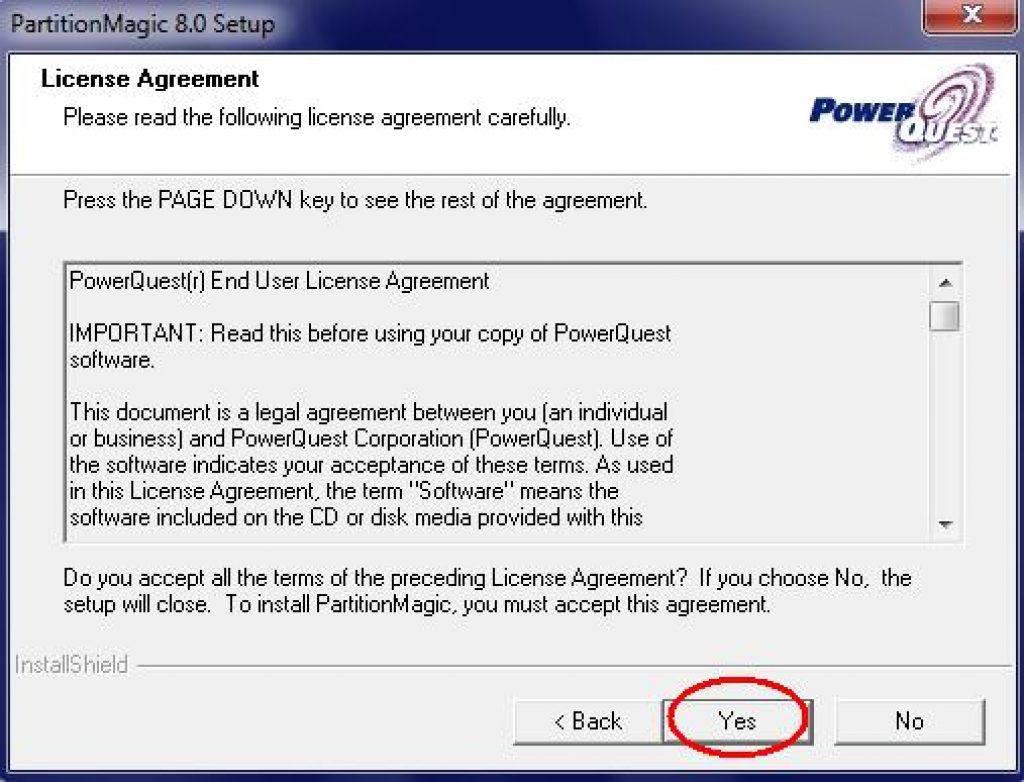
เราเปิดมัน
ที่มุมขวาบน ให้คลิกอันซ้ายและเลือกดิสก์ที่ต้องการ (ในกรณีนี้ มีเพียงอันเดียวเท่านั้น)

อินเทอร์เฟซโปรแกรม (เวอร์ชันที่ไม่ใช่ภาษารัสเซีย)
พื้นที่บางส่วนบนดิสก์ระบบถูกใช้โดยไฟล์เพจ แต่ก่อนที่จะตั้งค่าหรือลบ คุณควรค้นหาว่าเหตุใดคุณจึงต้องการและพารามิเตอร์ใดที่เหมาะสำหรับมัน
ไฟล์เพจจิ้ง (PF) มีไว้เพื่ออะไร?
แอปพลิเคชันต้องการหน่วยความจำเข้าถึงโดยสุ่ม (RAM) ซึ่งจัดเก็บข้อมูลที่จำเป็นในการรันกระบวนการในแอปพลิเคชัน จำนวนหน่วยความจำกายภาพที่ใช้ได้ขึ้นอยู่กับรุ่นของ RAM ยิ่งโปรแกรมมีความต้องการมากเท่าไร คุณก็ยิ่งต้องการ RAM มากเท่านั้น อย่างไรก็ตาม ในบางจุด หน่วยความจำกายภาพของคอมพิวเตอร์จะเต็ม จากนั้น FP จะเปิดใช้งาน - หน่วยความจำเข้าถึงโดยสุ่ม "เสมือน" เพิ่มเติมจะปรากฏขึ้น หากไม่มี FP หน่วยความจำไม่เพียงพอจะบังคับให้แอปพลิเคชันยุติการทำงาน
หากแอปพลิเคชันต้องการหน่วยความจำมากกว่าที่มี ข้อผิดพลาดจะปรากฏขึ้น
อันที่จริง FP นั้นรวมอยู่ในงานไม่เพียงในกรณีที่ไม่มี RAM จริง แต่ยังอยู่ในสถานการณ์อื่นด้วย งานหลักของไฟล์เพจจิ้งคือการจัดเตรียมหน่วยความจำเพิ่มเติมในกรณีที่มีหน่วยความจำกายภาพไม่เพียงพอหรือมีความจำเป็นเร่งด่วนในการยกเลิกการโหลด
มี FP สองตัวใน Windows 10: pagefile.sys ซึ่งสร้างขึ้นในระบบปฏิบัติการเวอร์ชันเก่า และ FP ใหม่ที่ปรากฏพร้อมกับ Windows 8 คือ swapfile.sys แต่ละคนใช้งานได้กับโปรแกรมบางประเภท: คลาสสิกและสากล (แอปพลิเคชันรถไฟใต้ดิน) ตามลำดับ Pagefile ใช้เพื่อจัดเก็บบางส่วนของแอปพลิเคชันที่ใช้งานอยู่ และ Swapfile ใช้เพื่อจัดเก็บแอปพลิเคชันทั้งหมด ซึ่งทำให้สามารถเปิดโปรแกรมได้เร็วขึ้นเมื่อจำเป็น แต่ต้องใช้หน่วยความจำมากขึ้น เนื่องจากไฟล์มีการเชื่อมต่อถึงกัน การปิดใช้งานไฟล์หนึ่งจะเป็นการปิดใช้งานอีกไฟล์หนึ่ง
Windows 10 มีไฟล์สลับสองไฟล์ - pagefile.sys และ swapfile.sys
ขนาด FP ที่เหมาะสมที่สุด
ตามค่าเริ่มต้น Windows 10 จะสร้างและตั้งค่าขนาด FP ต่ำสุดและสูงสุดโดยอัตโนมัติ ผู้ใช้สามารถเปลี่ยนค่าเหล่านี้ รวมทั้งย้าย FP ไปยังดิสก์อื่นหรือลบ อย่างไรก็ตาม ไม่แนะนำให้สัมผัสพารามิเตอร์ FP ด้วยเหตุผลหลายประการ:
- ระบบจะเลือกพารามิเตอร์ที่จำเป็นอย่างอิสระ และการทดลองอาจนำไปสู่ความจริงที่ว่าบางโปรแกรมจะหยุดทำงาน
- หากคุณมี RAM จริงเพียงพอ (6–8 GB) การปิดใช้งาน FP จะทำให้คอมพิวเตอร์เร็วขึ้น มิฉะนั้นจะทำให้หน่วยความจำไม่เพียงพอเมื่อเรียกใช้แอปพลิเคชันที่มีความต้องการสูง บางครั้งการถอด FP ออกจะเร่งความเร็วในการทำงาน เนื่องจากหน่วยความจำกายภาพนั้นเร็วกว่าหน่วยความจำ "เสมือน" ที่ได้รับจาก SSD หรือ HDD
- หากคุณตัดสินใจที่จะเปลี่ยนพารามิเตอร์ของ FP คุณจะต้องตรวจสอบด้วยตนเองว่าค่าที่ระบุเพิ่มความเร็วหรือช้าลงของระบบ
วิธีคำนวณปริมาณ AF ที่เหมาะสมด้วยตนเอง
หากต้องการค้นหาขนาด FP ที่เกี่ยวข้องในกรณีของคุณ ให้ขยาย Task Manager (แป้นพิมพ์ลัด Ctrl + Alt + Del) แล้วไปที่แท็บ "ประสิทธิภาพ" เรียกใช้โปรแกรมและเกมได้มากเท่าที่คุณต้องการในช่วงเวลาที่คึกคักที่สุด ดูจำนวน RAM ที่ใช้อยู่ ลบหน่วยความจำกายภาพออกจากค่านั้น และคุณจะได้รับจำนวนหน่วยความจำไฟล์เพจจิ้งที่ใช้ ค่านี้จะกลายเป็นค่าต่ำสุด และแถบสูงสุดจะเป็นตัวเลขที่เกินสองครั้ง หากคุณปฏิบัติตามเงื่อนไขเหล่านี้ คุณก็ไม่ต้องกังวลกับการขาดแคลนหรือหน่วยความจำเสมือนส่วนเกิน
คำนวณขนาดไฟล์เพจจิ้งที่เหมาะสมที่สุด
เพื่อหาขนาดที่เหมาะสมที่สุดของ FP จะใช้สูตร Y = X * 2 โดยที่ X คือหน่วยความจำกายภาพ Y คือหน่วยความจำของ FP ตัวเลือกใดให้เลือกขึ้นอยู่กับคุณ ลองใช้ค่าต่างๆ กันภายใต้โหลดต่างๆ เพื่อดูว่าคอมพิวเตอร์ของคุณเร็วขึ้นเมื่อใด
หากคุณกำลังใช้ HDD แทน SSD ให้ลองตั้งค่าแถบต่ำสุดและสูงสุดเดียวกัน ซึ่งจะช่วยหลีกเลี่ยงการแตกไฟล์และทำให้งานของคุณช้าลงในอนาคต
โปรดทราบว่าขีดจำกัด FP สูงสุดคือ 8 GBถ้าคุณเน้น พื้นที่มากขึ้นจะไม่มีการใช้งาน และหน่วยความจำที่จัดสรรไว้สำหรับ FP จะไม่ถูกสำรองและไม่สามารถเติมลงในไฟล์อื่นได้ ดังนั้นจึงไม่สามารถใช้งานได้
ร่วมงานกับ FP
ทำตามขั้นตอนเหล่านี้เพื่อไปที่การตั้งค่า FP:
- กดปุ่ม Win + R ค้างไว้เพื่อเปิดหน้าต่าง Run จากนั้นเขียนคำสั่ง sysdm.cpl
เรารันคำสั่ง sysdm.cpl
- ไปที่แท็บ "ขั้นสูง" และคลิกที่ปุ่ม "พารามิเตอร์" ในบล็อก "ประสิทธิภาพ"
คลิกที่ปุ่ม "ตัวเลือก"
- ในหน้าต่างที่ขยาย ไปที่แท็บ "เพิ่มเติม" และในบล็อก "หน่วยความจำเสมือน" ให้คลิกที่ปุ่ม "เปลี่ยน"
คลิกที่ปุ่ม "เปลี่ยน"
การแก้ไขขนาด
ยกเลิกการทำเครื่องหมายที่ช่องถัดจากบรรทัด "เลือกระดับเสียงของ FP โดยอัตโนมัติ" ใส่ในรายการ "ระบุขนาด" จดทั้งสองแถบและใช้การเปลี่ยนแปลงโดยคลิกที่ปุ่ม "ตั้งค่า" เสร็จแล้ว เปลี่ยนระดับเสียง FP และบันทึก วิธีการเลือกขนาดที่เหมาะสมมีอธิบายไว้ข้างต้น
ปิดการใช้งานการเลือกหน่วยความจำอัตโนมัติและตั้งค่าของคุณเอง
หลังจากปรับขนาดแล้ว ให้ตรวจดูว่าการกระทำของคุณส่งผลเสียต่อประสิทธิภาพของคอมพิวเตอร์หรือจำนวนโปรแกรมที่คุณเรียกใช้หรือไม่
การปิดใช้งานไฟล์
หากคุณต้องการปิดการใช้งาน FP (ไม่แนะนำ) ให้ตั้งค่าเป็น "No FP" และคลิกที่ปุ่ม "Set" รอให้ระบบใช้การเปลี่ยนแปลงโดยอัตโนมัติ เสร็จสิ้น คุณได้ปิดใช้งานไฟล์แล้ว แต่ไฟล์จะหายไปหลังจากรีบูตระบบ
เราเลือกตัวเลือก "ไม่มีไฟล์สลับ"
ในอนาคต คุณสามารถเปิดใช้งาน FP โดยการตั้งค่าวิธีการเลือกระดับเสียงอัตโนมัติหรือตั้งค่าระดับเสียงต่ำสุดและสูงสุดด้วยตนเอง
ถ่ายโอนไปยังดิสก์อื่น
บ่อยครั้งที่ปรากฎว่าไดรฟ์ระบบ C มีหน่วยความจำไม่เพียงพอ: ไม่มีที่ว่างเหลืออยู่ในนั้นหรือจัดสรรพื้นที่ไม่เพียงพอในตอนแรก ถ้าอย่างนั้นจะเป็นการดีกว่าที่จะไม่ละทิ้ง FP แต่ให้ถ่ายโอนไฟล์ไปยังดิสก์อื่น ในการทำเช่นนี้ให้เลือกดิสก์มาตรฐาน (C SYSTEM) ในรายการและตั้งค่าเป็น "No FP" จากนั้นเลือกดิสก์อื่นที่เหมาะสมและคลิกที่บรรทัด "ขนาดตามที่ระบบเลือก" หรือป้อนจำนวน FP ด้วยตนเอง
ปิดการใช้งานไฟล์สลับในพาร์ติชั่นหนึ่งและเปิดใช้งานบนพาร์ติชั่นอื่น
วิดีโอ: การกำหนดค่า FP ใน Windows 10
จะทำอย่างไรถ้า FP ไม่ทำงาน
หากคุณต้องเผชิญกับความจริงที่ว่า FP ไม่เปิดขึ้นในเวลาที่เหมาะสม ให้ลองปิดการใช้งาน ถ่ายโอนไปยังดิสก์อื่น หรือสร้างใหม่ วิธีการทำเช่นนี้อธิบายไว้ข้างต้น แต่ก่อนอื่น ตรวจสอบให้แน่ใจว่ามีพื้นที่ว่างบนดิสก์
หากไม่ได้สร้าง FP ให้ลองออกด้วยตนเอง:

ไฟล์เพจเป็นสิ่งจำเป็นในกรณีที่ RAM จริงไม่เพียงพอ สามารถเปลี่ยนการตั้งค่า FP: กำหนดขนาด ปิดใช้งาน หรือย้ายไปยังดิสก์หรือพาร์ติชั่นดิสก์อื่น สิ่งสำคัญคือการหาค่าที่ประสิทธิภาพของคอมพิวเตอร์จะไม่ลดลง
สวัสดีผู้อ่านที่รัก! วันนี้ เรากำลังเปิดบทความชุดหนึ่งเกี่ยวกับการเพิ่มประสิทธิภาพคอมพิวเตอร์บน Windows OS เราจะเริ่มด้วยสิ่งเช่น ในบทความนี้คุณจะพบคำตอบสำหรับคำถามดังกล่าว: ไฟล์เพจอยู่ที่ไหน ?; จะกำหนดค่าไฟล์ swap ให้ถูกต้องได้อย่างไร? จะตั้งค่าขนาดไฟล์เพจจิ้งที่เหมาะสมที่สุดสำหรับ RAM จำนวนต่างกันได้อย่างไร . ไป!
ไฟล์เพจจิ้ง (pagefile.sys) เป็นไฟล์ระบบบนฮาร์ดดิสก์ (โดยปกติคือบนดิสก์ระบบ) ของคอมพิวเตอร์ ซึ่งทำหน้าที่เป็นส่วนเสริม (ส่วนขยาย) ของ RAM หน่วยความจำพิเศษนี้เรียกอีกอย่างว่าหน่วยความจำเสมือนของคอมพิวเตอร์
หน่วยความจำเสมือน- วิธีการจัดการหน่วยความจำของคอมพิวเตอร์เพื่อรันโปรแกรมที่ต้องใช้ RAM ในปริมาณที่มากกว่าที่มีอยู่จริงในคอมพิวเตอร์ โปรแกรมดังกล่าวได้รับ RAM ที่หายไปจากไฟล์เพจจิ้ง กล่าวอีกนัยหนึ่ง ไฟล์เพจจิ้งจะถ่าย RAM ในช่วงที่มีการโหลดจำนวนมาก
RAM เร็วกว่าหน่วยความจำไฟล์เพจจิ้งหลายเท่า หากคุณเรียกใช้แอปพลิเคชั่นหลายตัวบนระบบพร้อมกัน ซึ่งกิน RAM มาก ข้อมูลของแอปพลิเคชั่นที่ไม่ได้ใช้จะถูกยกเลิกการโหลดจาก RAM ไปยังหน่วยความจำเสมือนที่เร็วน้อยกว่า แอปพลิเคชันที่ใช้งานอยู่จะให้บริการโดยตรงจากหน่วยความจำเข้าถึงโดยสุ่ม (RAM) ตัวอย่างเช่น หากมีการปรับใช้แอปพลิเคชันที่ย่อเล็กสุด ข้อมูลจากหน่วยความจำเสมือนจะไปที่ RAM อีกครั้ง
ฉันจะปรับแต่งและปรับขนาดไฟล์เพจจิ้งได้อย่างไร
รู้หนังสือ การตั้งค่าไฟล์เพจที่ถูกต้องจะช่วยให้คอมพิวเตอร์เร็วขึ้นอย่างมาก... มันจะเป็นบาปที่จะไม่ใช้ประโยชน์จากสิ่งนี้ ฉันจะตั้งค่าได้ที่ไหน
- สำหรับ Windows XP:
เริ่ม> การตั้งค่า> แผงควบคุม> ระบบ> ขั้นสูง> ประสิทธิภาพ> การตั้งค่า> ขั้นสูง> Change - สำหรับ Windows 7/8 / Vista:
เริ่ม> การตั้งค่า> แผงควบคุม> ระบบ> การตั้งค่าระบบขั้นสูง> ประสิทธิภาพ> การตั้งค่า> ขั้นสูง> หน่วยความจำเสมือน> Change
ถึงที่หมาย ประสิทธิภาพสามารถเข้าถึงได้โดยการป้อนคำสั่ง sysdm.cpl ในบรรทัดคำสั่ง ดำเนินการ (บรรทัดคำสั่งสามารถเปิดได้โดยกด WIN + R)
หากคุณทำทุกอย่างถูกต้อง คุณควรอยู่ในหน้าต่าง หน่วยความจำเสมือน.  ตามค่าเริ่มต้น ใน Windows 7/8 / 8.1 / 10 ขนาดไฟล์เพจจะกำหนดโดยอัตโนมัติโดยระบบ
ตามค่าเริ่มต้น ใน Windows 7/8 / 8.1 / 10 ขนาดไฟล์เพจจะกำหนดโดยอัตโนมัติโดยระบบ
ดังที่คุณเห็นในภาพ คุณสามารถกำหนดค่าไฟล์เพจจิ้งสำหรับแต่ละพาร์ติชั่น (และแต่ละดิสก์) แยกกันได้ ในการตั้งค่าขนาดไฟล์เพจจิ้งของคุณเอง คุณต้อง:
- ที่ด้านบนสุดของหน้าต่าง ให้ยกเลิกการเลือกช่อง เลือกขนาดของไฟล์เพจโดยอัตโนมัติ.
- เลือกพาร์ติชัน (หรือฟิสิคัลดิสก์) ที่กำหนดค่าไฟล์เพจไว้
- ทำเครื่องหมายที่ช่องถัดจาก ระบุขนาด ระบุขนาดดั้งเดิม และ ขนาดสูงสุด(ระบุเป็นเมกะไบต์)
- อย่าลืมคลิกที่ปุ่ม ถาม.
หากต้องการปิดใช้งานไฟล์เพจ ให้ตั้งสวิตช์ไปที่ ไม่มีไฟล์สลับ.
ขนาดไฟล์เพจจิ้งของ Windows อันไหนที่ถูก?
ขนาดไฟล์เพจจิ้งที่เหมาะสมมีเวอร์ชันต่างๆ ฉันจะแสดงความคิดเห็นเกี่ยวกับเรื่องนี้ ซึ่งอิงจากการสังเกตและการทดลองของฉันกับไฟล์ swap บนอุปกรณ์ต่างๆ อาจตรงกับความคิดเห็นของผู้เชี่ยวชาญด้านไอทีบางคน ฉันเป็นสาวกรุ่นที่หากคอมพิวเตอร์มี RAM 6-8 GB ขึ้นไป ไฟล์เพจสามารถปิดใช้งานได้ทั้งหมด... ฉันคิดว่าไฟล์เพจจิ้งจำนวนมากทำให้คอมพิวเตอร์ทำงานช้าลงเท่านั้น แน่นอนถ้าจำนวน RAM น้อยกว่า 6 GB แน่นอนว่าจะเป็นการดีกว่าที่จะตั้งค่าหน่วยความจำเสมือนเพิ่มเติมจำนวนหนึ่ง
จะกำหนดขนาดของไฟล์เพจจิ้งให้ถูกต้องได้อย่างไร?ขนาดไฟล์การเพจขั้นต่ำต้องเท่ากับขนาดสูงสุด ตัวอย่างเช่น: 512-512, 1024-1024, 2048-2048 is เติมที่ถูกต้องและ 512-1024, 1024-2048 เป็นช่องว่างภายในที่ไม่ถูกต้อง
ตัวบ่งชี้เดียวกันของขนาดต่ำสุดและสูงสุดของไฟล์เพจจิ้ง ลดขนาดไฟล์นี้ และทำให้กระบวนการอ่านข้อมูลเร็วขึ้น
ทีนี้มาดูว่าต้องตั้งค่าไฟล์เพจจิ้งขนาดใด ขึ้นอยู่กับจำนวน RAM มีตัวบ่งชี้โดยประมาณดังต่อไปนี้:
- ขนาดไฟล์เพจจิ้งที่เหมาะสมที่สุดสำหรับ RAM 512 Mb - 5012 Mb;
- ขนาดไฟล์เพจจิ้งที่เหมาะสมที่สุดสำหรับ RAM 1024 Mb - 4012 Mb;
- ขนาดไฟล์เพจจิ้งที่เหมาะสมที่สุดสำหรับ RAM 2048 Mb - 3548 Mb;
- ขนาดไฟล์เพจจิ้งที่เหมาะสมที่สุดสำหรับ RAM 4096 Mb คือ 3024 Mb;
- ขนาดไฟล์เพจจิ้งที่เหมาะสมที่สุดสำหรับ RAM 8 GB - 2016 Mb;
- ขนาดไฟล์เพจจิ้งที่เหมาะสมที่สุดสำหรับ RAM 16 GB (และอื่น ๆ ) - ไม่มีไฟล์สลับ.
แน่นอนว่านี่เป็นมุมมองส่วนตัวและตัวชี้วัดเหล่านี้ไม่สามารถแนะนำได้อย่างถูกต้องแม่นยำ แต่ในทางปฏิบัติ ตัวชี้วัดเหล่านี้ให้ผล คุณสามารถทดลองด้วยตัวเองและค้นหาชุดค่าผสมที่ดีที่สุดสำหรับคอมพิวเตอร์ของคุณ นอกจากนี้ยังมีบันทึกบางส่วนที่นี่
ตัวอย่างเช่น:
- แอปพลิเคชั่นบางตัวต้องการไฟล์สลับ การปิดใช้งานอาจทำให้เกิดข้อผิดพลาดในการทำงานของแอปพลิเคชันดังกล่าว หากคุณปิดการใช้งานหน่วยความจำเสมือนบนดิสก์ระบบ จะไม่สามารถเขียนการถ่ายโอนข้อมูลหน่วยความจำในกรณีของ BSOD "ah (Blue Screen of Death)"
- ตามกฎแล้ว หากคุณย่อขนาดแอปพลิเคชั่นให้เล็กสุด ปล่อยให้มันทำงาน และสลับไปยังโปรแกรมอื่น ๆ คุณอาจต้องการไฟล์เพจจิ้งจำนวนมากที่นี่ เนื่องจากข้อมูลของแอปพลิเคชั่นที่ย่อเล็กสุดจะถูกเขียนลงไป แม้ว่าที่นี่ทั้งหมดขึ้นอยู่กับปริมาณ แกะ.
ตำแหน่งไฟล์สลับที่ถูกต้อง บนดิสก์ที่จะรวม?
หากคุณมีฟิสิคัลดิสก์หลายตัวในคอมพิวเตอร์ของคุณ คุณจะต้องติดตั้งไฟล์เพจจิ้งบนดิสก์ที่เร็วที่สุด เชื่อกันว่าไฟล์ swap แบ่งออกเป็น 2 ส่วนคือ
- ส่วนแรกบนดิสก์ระบบ (พาร์ติชั่น) (สำหรับเขียนดีบักเขียนข้อมูลเมื่อ หน้าจอสีน้ำเงินแห่งความตาย)
- ส่วนที่สองของแผ่นดิสก์ที่เร็วที่สุด
ในกรณีนี้ ระบบระหว่างการทำงานหมายถึงส่วนที่โหลดน้อยที่สุด โดยไม่ต้องแตะส่วนแรก
ขอแนะนำให้สร้างพาร์ติชั่นแยกต่างหากสำหรับไฟล์เพจ ด้วยจำนวนหน่วยความจำเท่ากับหรือใกล้เคียงกับขนาดของไฟล์เพจ (เช่น 2024MB) เคล็ดลับนี้ช่วยให้คุณกำจัดการแตกแฟรกเมนต์ของไฟล์นี้ได้
ผลลัพธ์:
ฉันหวังว่าเคล็ดลับที่ให้ไว้ในบทความนี้จะช่วยให้คุณกำหนดค่าไฟล์เพจบนคอมพิวเตอร์ของคุณได้อย่างถูกต้องและเพิ่มประสิทธิภาพการทำงาน หากคุณมีคำถามใด ๆ เขียนในความคิดเห็นฉันจะพยายามให้คำตอบที่ครอบคลุม

